Activer le cube dans Compiz
- Catégorie: Linux
Si vous avez déjà vu Compiz en action, je suis sûr que vous avez été impressionné. Si vous ne savez pas ce qu'est Compiz, c'est un gestionnaire de fenêtres composite 3D pour le système d'exploitation Linux qui amène vraiment votre bureau à un niveau que personne n'avait réalisé auparavant.
Et avec des distributions plus modernes, comme Ubuntu 9.04, Compiz est installé par défaut. Donc, si votre matériel peut gérer Compiz, vous pouvez facilement profiter de ces effets étonnants. L'un de ces effets est le Cube. Le cube est un moyen tridimensionnel de visualiser vos bureaux virtuels sous Linux. Par défaut, le Cube peut être activé, mais vous ne trouverez pas ses effets complets sans un peu de peaufinage.

Si vous jetez un œil à la figure 1, vous pouvez voir à quoi sert le cube Compiz. Comme vous pouvez le voir, dans cet exemple, j'ai un «cube» à 8 faces avec zoom activé et fenêtres 3D. J'ai trouvé que si vous essayez de convaincre quelqu'un sur le bureau Linux, cette configuration fera l'affaire.
Alors, comment faites-vous pour que cette fonctionnalité astucieuse soit opérationnelle? C'est plus facile que vous ne le pensez.
Activer les effets
La première chose à faire est d'activer les effets personnalisés dans la fenêtre Apparences. Pour l'ouvrir, allez dans le menu Système GNOME et cliquez sur Préférences. Dans ce sous-menu, cliquez sur l'entrée Apparences qui ouvrira une nouvelle fenêtre. Dans cette nouvelle fenêtre, vous verrez 5 onglets, dont l'un est Effets visuels. Cliquez sur cet onglet, puis cliquez sur le bouton radio Extra. «Extra» activera tous les effets visuels. Vous n'en avez pas besoin pour Compiz de base, mais vous en aurez besoin pour les fonctionnalités plus avancées (telles que le cube).
Configurer compiz
Ce qui doit être ouvert est le gestionnaire de paramètres CompizConfig. S'il est installé, vous le trouverez étiqueté comme Gestionnaire de paramètres CompizConfig au même endroit que vous avez trouvé la fenêtre de configuration des apparences (Système | Préférences). Si vous ne trouvez pas cela, vous devrez l'installer.
Pour installer l'outil CompizConfig, ouvrez un terminal et exécutez la commande:
sudo apt-get install ccsm
Cela installera l'outil dont vous avez besoin. Vous pouvez maintenant revenir au menu Système et trouver le Gestionnaire de paramètres CompizConfig dans le sous-menu Préférences.
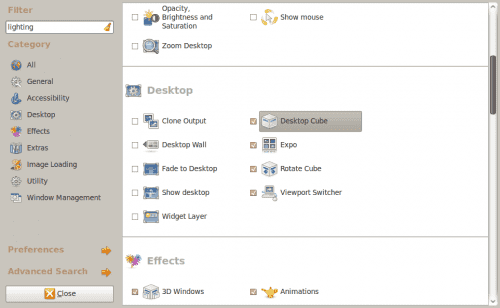
La figure 2 montre l'outil CompizConfig. Faites défiler vers le bas jusqu'à ce que vous puissiez voir l'entrée Cube. Cliquez dessus pour afficher les paramètres du Desktop Cube. Dans cette section, vous verrez une case à cocher dans le panneau de gauche vous permettant d'activer le Desktop Cube. Assurez-vous que cette case est cochée. Vous pouvez ensuite parcourir les paramètres et le configurer à votre guise.
Mais vous n'êtes pas encore prêt à voir votre cube en action. Il y a encore d'autres options à prendre en compte. Cliquez sur le bouton Retour dans le coin inférieur gauche de la fenêtre, puis cliquez sur le bouton Rotation du cube. Assurez-vous d'abord que l'option Activer la rotation du cube est cochée. Maintenant que Rotate Cube est activé, vous trouverez, près du bas de la section Rotate Cube, la barre de glissement Zoom. Réglez-le à environ 0,75, puis cliquez sur Retour.
Options générales
Dans la fenêtre principale, cliquez sur Options générales. Ce paramètre suivant compte vraiment pour faire fonctionner votre Desktop Cube. Cliquez sur l'onglet Taille du bureau et modifiez les paramètres suivants:
- Taille virtuelle horizontale: 8
- Taille virtuelle verticale: 2
- Nombre d'ordinateurs de bureau: 4
Une fois ceux-ci définis, vous devriez être prêt à partir.
Essai
Cliquez sur Ctrl-Alt-flèche droite. Votre cube a-t-il pivoté vers la droite? Si c'est le cas, cela fonctionne. Cliquez maintenant sur le bouton Ctrl-Alt-Milieu de la souris. Votre cube a-t-il fait un zoom arrière? Si c'est le cas, vous êtes prêt à basculer.

Si vous utilisez un ordinateur portable, vous aurez un peu de mal à effectuer un zoom arrière. Avec les raccourcis clavier par défaut, vous devrez cliquer sur Ctrl-Alt-Button1-Button2, puis effectuer un zoom avant ou arrière avec le trackpad. Pas un exploit facile. Pour simplifier cela, revenez à la section Rotation du cube dans CompizConfig. Ce que vous voudrez faire est de modifier le raccourci clavier. J'ai changé le mien en Ctrl-Alt-Button1. Pour changer cela, cliquez sur le bouton qui montre la combinaison de touches actuelle pour Initiate. Lorsque vous cliquez sur cela, la fenêtre Keybinding apparaîtra (voir Figure 3).
Ce que vous voulez faire est de sélectionner la combinaison de boutons que vous voulez et le bouton de la souris que vous voulez ajouter à cela. Lorsque vous avez terminé vos choix, cliquez sur OK pour finaliser la configuration.
Le zoom et la rotation de votre Cube devraient maintenant être beaucoup plus faciles sur votre ordinateur portable.
Dernières pensées
L'effet Compiz Cube est une fonctionnalité trop bonne pour ne pas être utilisée. Et une fois que vous réalisez à quel point il est facile de travailler avec, vous commencerez à faire des changements infimes pour qu'il réponde parfaitement à vos besoins. Vous pouvez ajouter des images de skycap, des reflets et bien plus encore. Vous vous demanderez bientôt comment vous travailliez sur un bureau avant Compiz.